
Агуулгын хүснэгт:
- Алхам 1: Төв цөм
- Алхам 2: Төв цөмийг хэвлэх, угсрах
- Алхам 3: LED гарны утсыг хавчих
- Алхам 4: LED гарыг угсрах
- Алхам 5: LED модулийг угсрах
- Алхам 6: LED модулийг угсрах
- Алхам 7: Моторыг утсаар холбоно уу
- Алхам 8: Суурийн хавтанг угсрах
- Алхам 9: Дэнлүүний их биеийг угсарна
- Алхам 10: Арааны механизмыг дэнлүүний биед холбоно уу
- Алхам 11: Локсодромыг хавсаргана уу
- Алхам 12: LED модулийг асаах
- Зохиолч John Day [email protected].
- Public 2024-01-30 11:04.
- Хамгийн сүүлд өөрчлөгдсөн 2025-01-23 15:00.

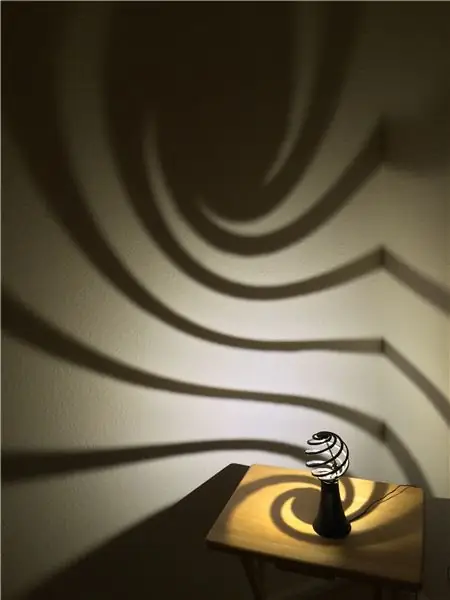
Спираль чийдэн (a.k.a Локсодромын ширээний чийдэн) бол миний 2015 онд эхлүүлсэн төсөл бөгөөд үүнийг Пол Ниландерын Loxodrome Sconce -ээс санаа авсан болно. Миний анхны санаа бол мотортой ширээний чийдэнгийн гэрлийн урсгалыг ханан дээр буулгах явдал байв.
Би үйлдвэрлэгчдийн үзэсгэлэнгийн зориулалттай OpenSCAD програмын загварыг бүтээж 3D хэвлэсэн. Гэрэлтүүлэг нь миний бодож байсан шиг гайхалтай байсан ч механик хэсгүүд нь эмзэг, бүтээхэд хэцүү, тийм ч сайн ажилладаггүй байв.
Тэр цагаас хойш би илүү хүчирхэг хэрэгсэл болох FreeCAD -ийг сурч, механик эд ангиудыг дахин боловсруулсан. Энэхүү зааварчилгаа нь ихэнх хэсгийг бүрэн 3D хэвлэх хэсгээр орлуулдаг хоёр дахь үеийн хувилбарыг танилцуулж байна. Энэхүү шинэчлэлт нь 3W LED модулийг сольж болох тул та LED -ийг өөр өнгөөр сольж болно. эсвэл; Хэрэв та илүү нарийн гэрэлтүүлгийн эффект авахын тулд бүтэн өнгийн RGB LED модулийг холбож чадвал.
Энэхүү төсөл нь нээлттэй эх сурвалжтай:
Энэхүү төсөл нь үнэгүй, нээлттэй эхийн програм хангамжийг ашиглан бүтээгдсэн бөгөөд нээлттэй эхийн техник хангамжийн тодорхойлолтод нийцсэн болно. OpenSCAD ба FreeCAD дизайны файлуудыг Creative Commons - Attribution - Share Alike хэсэгт өөрчлөх боломжтой.
Нэмэлт кредит:
- Paul Nylander -ийн "Loxodrome Sconce" -оос санаа авсан
-
Kitwallace -ийн "Loxodrome" -ээс гаралтай OpenSCAD файл
Алхам 1: Төв цөм
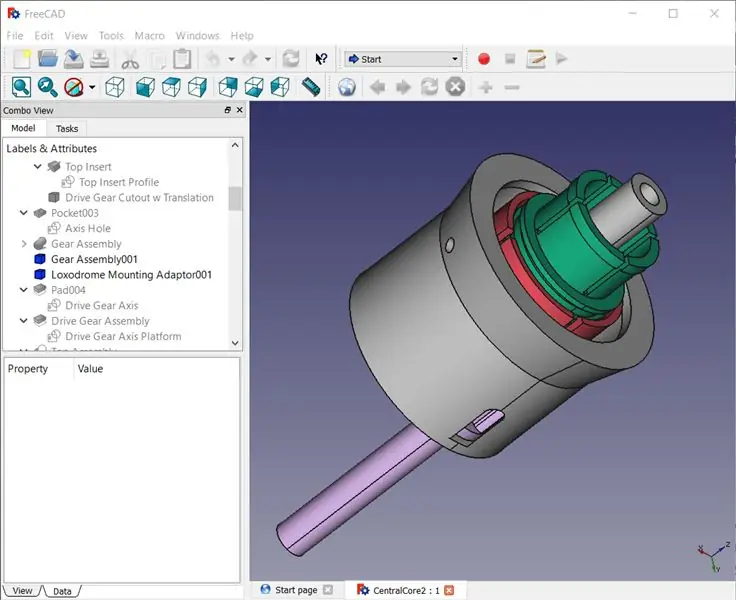
Миний анхны дизайны Ахиллесийн өсгий бол локсодромын бөмбөрцөгт найдвартай бэхлэх цэг байгаагүй юм. Эхэндээ би үүнийг дээд талын эргэлтийн цэгээс түдгэлзүүлэхийг оролдож, соронз ашиглан суурин дээр эргүүлэв. Энэ нь огт ажиллахгүй байсан тул би мотор, жижиг араа туршиж үзсэн боловч доод хэсэгт локсодром өлгөөтэй байсан тул араа нь эргүүлэхээс илүүтэйгээр замаас холдуулж байв. Гол бэрхшээл бол түүнийг дэмжиж, доороос нь эргүүлэх арга замыг олох явдал байсан бөгөөд LED гар болон утсыг бэхлэх төв тэнхлэгтэй хэвээр байв.
Энэхүү зааварт тусгагдсан чийдэнг хамтран тэнхлэгийн төв цөмийг ашиглахаар дахин зохион бүтээжээ. Суурийн мотор нь том араагаар бэхлэгдсэн жижиг араагаа эргүүлдэг. Төв араа нь 608 дугуйт тэшүүр агуулсан ороомогтой бөгөөд эргэлтийг чийдэнгийн дээд хэсэгт дамжуулдаг өөр хэсэгт оруулдаг. Холхивчийн дундуур LED тулгуур гарыг бэхлэх, холбогдох утас холбох зориулалттай суурин төв хоолой ажилладаг.
Алхам 2: Төв цөмийг хэвлэх, угсрах
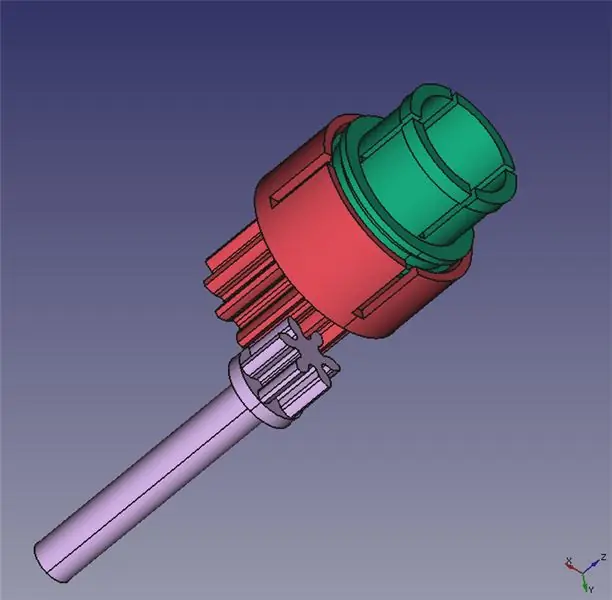


Төв цөм нь дараах гурван хэмжээст хэвлэмэл дөрвөн хэсгээс бүрдэнэ.
- TopAssembly.stl (саарал, өмнөх зураг)
- GearCoreCenter.stl (улаан)
- LoxodromeMountingAdaptor.stl (ногоон)
- DriveGear.stl (нил ягаан)
Хэвлэсэн хэсгүүдээс гадна танд нэг ширхэг 603 дугуйт тэшүүр хэрэгтэй болно. Та эдгээрийг eBay дээрээс хямд үнээр олох боломжтой. Дээрх видеог үзээд бүгдийг хэрхэн яаж нэгтгэхийг үзээрэй. Тохиромжтой болгохын тулд төв хоолойг TopAssembly дээр зүлгэх шаардлагатай байж магадгүй юм. GearCoreCenter -д холхивчийг оруулсны дараа LoxodromeMountingAdapter -ийн ирмэг дээр цавуу нэмж, GearCoreCenter -д оруулах хэрэгтэй. Эдгээр хоёр хэсгийг найдвартай бэхлэх зориулалттай бөгөөд эргүүлэхгүй байх ёстой.
Би бүх хөдлөх эд ангиудад силикон агуулсан Panef White Stick тосолгооны материал хэрэглэсэн.
Хэвлэх ерөнхий зөвлөмжүүд:
Төв цөм дэх бүх эд ангиудыг дэмжлэггүйгээр хэвлэх зориулалттай. GearCoreCenter -ийг хэвлэмэл орон дээр араагаа хажуу тийш чиглүүлж, хавчуулгыг дээш харуулан хэвлэх ёстой. DriveGear -ийг хэвтэж, араагаа орон дээр нь тэгшхэн байрлуулж, нарийн босоо амыг дээш харуулсан байх ёстой. Cura 2 дээр "Retraction Minimum Travel" -ийг 2 мм болгож тохируулах нь хэвлэлтийг ихээхэн хурдасгахад тусалсан болохыг олж мэдсэн.
Дээд чуулганы хэвлэх зөвлөмж:
Анхдагч тохиргоог ашиглан PLA дээр хэвлэх үед TopAssembly -ийн төв хэсэгт байрлах хоолой хэт хэврэг болсон байв. Хэвлэлийг удаашруулж, хананы зузаан, урсгалын хурд, температурыг нэмэгдүүлсэн нь надад хангалттай хүчтэй хэсгийг өгсөн.
Эдгээр нь миний TopAssembly -ийг зүсэхэд ашигладаг Cura 2 тохиргоо юм.
-
Бүрхүүл:
Ханын зузаан: 2
-
Хөргөх:
- Сэнсний хурд: 50%
- Тогтмол сэнсний хурд: 30%
- Хамгийн их сэнсний хурд: 35%
-
Материал:
- Анхдагч хэвлэх температур: 210
- Хэвлэх температур: 210
- Урсгал: 110%
- Буцаахыг идэвхжүүлэх: худал
-
Хурд:
- Хэвлэх хурд: 40 мм/с
- Хананы хурд: 10 мм/с
Алхам 3: LED гарны утсыг хавчих

Эмэгтэй хавчаар ашиглан дөрвөн байрлалтай DuPont холбогч дээр утсыг хавчихын тулд та хавчих хэрэгсэл ашиглах хэрэгтэй болно. Би дэнлүүгээ дөрвөн байрлалтай холбогчоор бүтээсэн бөгөөд ингэснээр RGB LED-т хангалттай утас байх болно. Хэрэв та нэг өнгийн LED ашиглаж байгаа бол хоёр утас хангалттай байх болно, гэхдээ би нэмэлт гүйдэл дамжуулах чадварыг нэмэгдүүлэхийн тулд утсыг хоёр дахин нэмэгдүүлэхийг илүүд үздэг. Тиймээс, LED гар нь дөрвөн цэг бүхий DuPont холбогчтой нийцэх хангалттай том үүртэй.
Танд ойролцоогоор нэг фут урт сүлжсэн дөрвөн утас, хавчих хэрэгсэл, DuPont холбогч хэрэгсэл хэрэгтэй болно. Би эдгээрийг ашигласан:
- IWISS SN-28B хавчих хэрэгсэл
- HALJIA 310 ширхэг 2.54mm Dupont эмэгтэй/эрэгтэй утас холбогч зүү толгой холбогч төрөл
Видео нь хавчих процессыг харуулж байна.
Алхам 4: LED гарыг угсрах

Утасны бэхэлгээ хийсний дараа утсыг LED гараар тэжээж, DuPont холбогчийг үүр рүү оруулна уу. Энэ нь нягт тохирсон байна. Та холбогч дээр цавуу түрхэхийг хүсч магадгүй бөгөөд ингэснээр ирээдүйд сулрахгүй, гэхдээ үүнийг хийвэл бага зэрэг хэрэглэж, холбогчийн хатуу талд түрхээд цавуу оруулахгүй байхыг анхаараарай. залгуурт орох.
LED гарыг угсарсны дараа та үүнийг гол цөмийн дунд байрлах нүхээр тэжээж болно. Видео нь үйл явцыг харуулсан бөгөөд намайг янз бүрийн LED модулиудаар туршиж байгааг харуулж байна.
LED гарыг хэвлэх зөвлөмж:
Хэвлэх үед LED гарыг хажуу тийш нь байрлуулсан байх ёстой. Бүх гадаргуу нь налуу хэлбэртэй тул тулгуур шаардлагагүй болно.
Алхам 5: LED модулийг угсрах



LED модулиуд нь дараах бүрэлдэхүүн хэсгүүдээс бүрдэнэ.
- 3W LED "Од"
- Лонхны таг (халаагуур болгон)
- Эр зүү бүхий дөрвөн байрлалтай DuPont холбогч
- Богино урттай тусгаарлагдсан, сүлжсэн утас
- DuPont холбогчийг лонхны тагны ар талд бэхлэх зориулалттай хоёр хэсгээс бүрдэх эпокси (би JB Weld ашигладаг байсан)
- LED-ийг лонхны таганд бэхлэх хоёр хэсгээс бүрдэх дулааны эпокси
Та LED одны эерэг ба сөрөг дэвсгэр дээр богино урттай утас бэхлэхийн тулд гагнуурын төмрийг ашиглахыг хүсэх болно. Хэрэв танд нэг өнгийн LED байгаа бол утсыг хоёр, эерэг, хоёрыг сөрөг гэж хоёр дахин нэмэгдүүлэх хэрэгтэй. Энэ нь хоёр утсаар зэрэгцээ гүйдэл дамжуулж, LED гар дээрх боломжтой бүх утсыг ашиглах боломжийг танд олгоно. RGB LED-ийн хувьд та бүх анод (-) дэвсгэрийг хооронд нь холбохын тулд нэг утсыг ашиглаж, үлдсэн гурван утсыг катод (+) дэвсгэр бүртэй холбох болно.
Би LED дулаан шингээгч дээр лонхны таг хэрэглэдэг. Би үүнийг дотоодын шар айраг үйлдвэрлэгч компаниас худалдаж авсан боловч хэрэв та шар айрагны савнаас огт саваагүй байсан бол дахин ашиглахыг оролдож болно.
Хэрэв та "нүцгэн" лонхны таг худалдаж аваагүй бол резинэн доторлогоог зөөлрүүлж, салгахын тулд халуун буу ашиглах хэрэгтэй болж магадгүй юм. LED -ээ холбохын тулд нүцгэн металлын цэвэр, төгс хавтгай гадаргуутай эсэхийг шалгаарай. Дараа нь дулааны эпокси ашиглан LED -ийг лонхны таганд бэхлээд хавчаараар бэхлээд шөнийн турш байрлуулна.
Алхам 6: LED модулийг угсрах

Дараагийн өдөр нь та эрэгтэй DuPont холбогчийг дөрвөн утас тус бүр дээр хавчуулж, дөрвөн холбогч хайрцагт оруулахыг хүсэх болно. Дараа нь ердийн хоёр хэсгээс бүрдэх эпокси (өмнө нь хэрэглэж байсан дулааны эпокси биш) хольж, холбогчийг лонхны тагны ар талд хавсаргана. Дахин нэг удаа клип хийж, нэг шөнийн дотор тохируулахыг зөвшөөрнө үү.
Зураг дээр угсарсны дараа нэг өнгө, гурван өнгийн RGB LED модулийг харуулав.
Алхам 7: Моторыг утсаар холбоно уу

Би сууринд 4W 120V AC TYD-50 төрлийн синхрон мотор ашигласан. Эдгээр моторыг богино долгионы эргэлтэнд ашигладаг бөгөөд онлайнаар амархан олох боломжтой. Тэд хямдхан, маш чимээгүй ажилладаг бөгөөд янз бүрийн RPM -д байдаг. Би чийдэнгээ удаан, тогтвортой эргүүлэх үйлдлийг өгөхийн тулд удаан 5-6 эргэлтийн нэгжийг сонгосон. Дэнлүүний араа нь үүнийг хоёр дахин бууруулдаг тул миний чийдэн тайвшруулах 2.5 -аас 3 эргэлт хүртэл эргэдэг.
Би цахилгаан хэрэгслээс авагдсан утсан дээр гагнаж, дулаанаа багасгадаг хоёр давхар хоолойгоор тусгаарласан. Хэрэв та чийдэнгийн шугамын хүчдэлд тохиромжгүй бол 12V AC TYD-50 синхрон хөдөлгүүрийг бас олж болно. Дараа нь та үүнийг хананд хийсэн трансформатортой хослуулан үйлдвэрлэгчдэд ээлтэй 12V хувьсах гүйдлийг өгдөг.
Алхам 8: Суурийн хавтанг угсрах


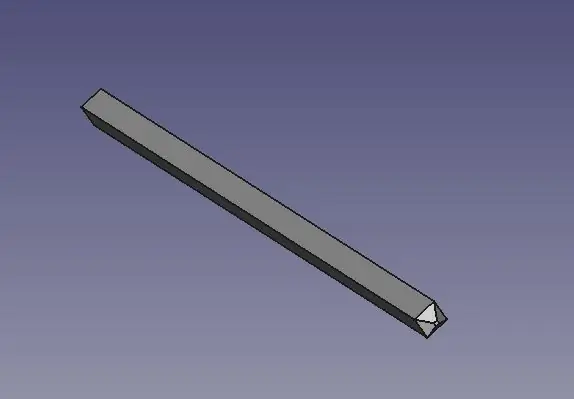
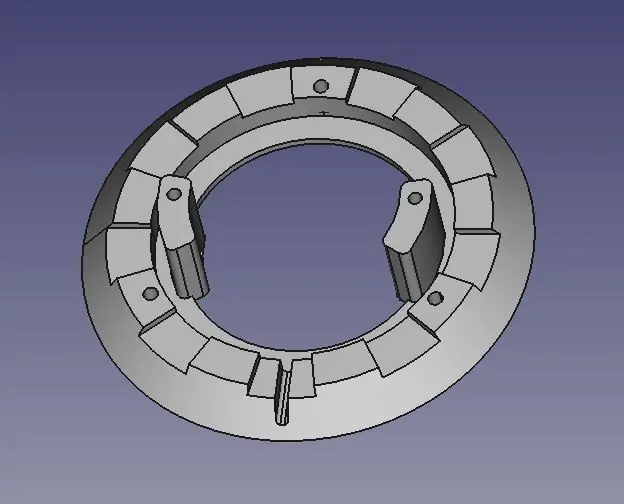
М3 боолтыг ашиглан моторыг үндсэн хавтан дээр шургуулж болно.
Миний мотор 7 мм диаметртэй босоо амтай байв. Тиймээс би 3D хэвлэсэн дөрвөлжин профиль тэнхлэгтэй хослуулахын тулд хуванцар хэсгийг зохион бүтээсэн. Үүнийг М3 боолт, самараар бэхэлсэн.
Энэхүү хуванцар хэсэг нь өргөн нарийхан амтай бөгөөд тэнхлэг нь бага эсэргүүцэлтэйгээр чөлөөтэй дотогшоо гулгах зориулалттай. Энэ нь дээрээс угсрах шаардлагатай тул үүнийг чуулганы дараа хийх хэрэгтэй.
Мотор хэт халалтаас сэргийлэхийн тулд суурийн хавтангийн доод хэсэгт резинэн хөл тавь. Энэ нь түүнийг ширээнээс хол байлгаж, агаарын урсгалд туслах болно.
Хэвлэх зөвлөмж:
Бүх эд ангиудыг тулгуургүйгээр хэвлэх зориулалттай.
Алхам 9: Дэнлүүний их биеийг угсарна


Суурийн хавтанг M3 эрэг ашиглан биед бэхлэх боломжтой. Дотор нь хүрэх арга байхгүй тул хоёр талыг холбохоос өмнө бүх утаснууд суурийн хавтангийн ард байрлах үүрнээс унжсан эсэхийг шалгаарай!
Хэвлэх зөвлөмж:
Дэнлүүний бие нь зөөлөн налуутай тул тулгуургүйгээр хэвлэх боломжтой.
Алхам 10: Арааны механизмыг дэнлүүний биед холбоно уу

Тэнхлэг нь арааны угсралтын нүхэнд чөлөөтэй байрладаг. Хэрэв та араагаа тэнхлэгийн дээрээс оруулахыг оролдвол дэнлүүний дотор унах магадлалтай.
Та тэнхлэгээ барихын тулд халуун цавуу түрхэж болно, гэхдээ би араа угсрах хэсгийг дээш нь байлгаж, дэнлүүний их биеийг (дээрээс нь дээш нь) доошлуулав. Дэнлүүний гүн дэх хосолсон үүрийг олохын тулд та тэнхлэг хийх хэрэгтэй. Хослох хэсгийн налуу талууд нь тэнхлэгийг байрлуулахад туслах ёстой.
Эхлээд та тэнхлэг хэтэрхий урт байгааг олж мэдэх болно. Би үүнийг санаатайгаар хийсэн болохоор бүх зүйл хоорондоо эвтэйхэн таарах хүртэл тайрч аваарай.
Араа угсрах хэсгийг суулгасны дараа моторыг залгаж, араа нь эргэлдэж байгаа эсэхийг шалгаж, дээд хэсгийг хоёр жижиг боолтоор бэхлээрэй.
Алхам 11: Локсодромыг хавсаргана уу
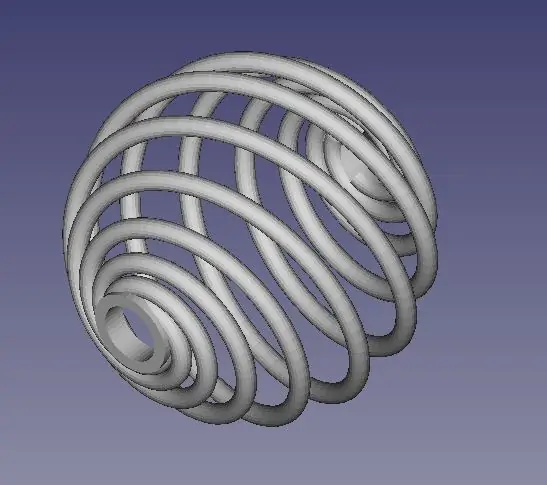



LED гарыг локсодромын ёроолд байрлах жижиг нүхээр дамжуулж, локсодромыг байрлал руу нь маневрлаарай. Энэ нь нягт бэхлэгдсэн бөгөөд локсодромын ирмэг ба LED гарны хооронд бага зайтай байдаг. Гэсэн хэдий ч хүч хэрэглэх хэрэггүй, энэ нь хэрэггүй.
Локсодромыг LED гарны ёроолд гулзайлгахад жаахан хэцүү байсан. Би LED гарны ирмэгийг бага зэрэг бөглөх шаардлагатай болсон, гэхдээ би CAD файл болон STL -ийг тохируулсан тул үүнийг хийх шаардлагагүй болно гэж найдаж байна.
Локсодромыг LED гарны хүзүүнд байрлуулсны дараа бэхэлгээний хавчаар дээр бэхлэх ёстой. Сүүлчийн алхам бол локсодромын завсраар хуруугаа хуруугаараа оруулаад LED модулийг оруулах явдал юм.
Үүнийг хэрхэн яаж хийхийг видеог үзнэ үү.
Хэвлэх зөвлөмж:
Спираль гарыг аль болох хүчтэй байлгахыг хүсч байгаа тул Loxodrome -ийг 100% дүүргэх хэлбэрээр хэвлээрэй.
Энэ хэвлэлийн талаар танд маш их дэмжлэг хэрэгтэй болно. Хэрэв танд хос экструдер ба уусдаг дэмжлэг байгаа бол энэ бол ашиглахад тохиромжтой газар юм!
Хэрэв танд хос экструдер байхгүй бол битгий айгаарай, учир нь би үүнийг ганц экструдер FDM принтер дээр хэвлэж чадсан юм. Дэмжлэгийн дийлэнх хэсэг нь Локсодром дотор байх тул хангалттай сул байх шаардлагатай бөгөөд ингэснээр та зүү хамартай хавчаараар хүрч, буталж, хэсэг хэсгээр нь салгаж авах боломжтой болно.
Cura дахь үндсэн дэмжлэг нь үүнд хэтэрхий хүчтэй байдаг. Миний олж мэдсэн заль бол дэмжлэгийн нягтрал тэгтэй сүлжээний дэмжлэгийг ашиглах явдал байв. Энэ нь Кураг Локсодромын спираль гарыг дэмжихийн тулд зөвхөн нимгэн нэг давхар ханыг хэвлэхэд хүргэдэг. Эдгээр ханыг хэвлэх ажил дуусмагц бутлах, арилгахад харьцангуй хялбар байдаг.
Миний анхны хэвлэлтийг 2015 онд Cura -ийн өмнөх хувилбараар хийсэн боловч хүссэн дэмжлэгийн загварыг өгч буй Cura 2 -ийн тохиргоог энд оруулав.
- Дэмжлэг үүсгэх: Үнэн
- Дэмжлэг байршуулах: хаа сайгүй
- Дэмжих загвар: сүлжээ
- Дэмжлэгийн нягтрал: 0
- X/Y зайг дэмжих: 0.9
- Зайны дэмжлэгийн зай: 0.15
- Цамхаг ашиглах: Худал
Хэвлэх явцад болон дараа нь Loxodrome нь аварга том круассан шиг харагдах болно. Дэмжлэгийг бүгдийг нь алга болтол нь таслахын тулд та зүү хамар бахө ашиглах хэрэгтэй болно. Үүнийг хурц багажаар цоолох эсвэл бутлах нь давхаргыг эвдэхэд тусална. Хагархай нь хурц байж магадгүй тул зузаан бээлий хэрэглэх нь тустай байж магадгүй юм. Бүх дэмжлэгийг арилгасны дараа та зүлгүүр ашиглан бүх барзгар толбыг жигд болгож чадна.
Алхам 12: LED модулийг асаах
LED модулийг асаахын тулд тохируулж болох гүйдлийн тэжээлийг санал болгож байна. Ердийн LED одны хувьд 300 мА нь хангалттай гүйдэл өгөх болно. EBay дээр хэд хэдэн 300mA LED драйверууд байдаг, эсвэл та миний видеонд үзүүлсэн шиг бүрэн тохируулагдсан модулийг авах боломжтой.
Өөр нэг сонголт бол хувьсах хүчдэлийн DC-DC гүйдлийн хувиргагч худалдаж авах ба 12V DC ханын warts-тэй хамт ашиглах явдал юм. Мультиметрээр хэмжсэн гүйдлийн зөв хэмжээ LED -ээр урсах хүртэл та хүчдэлийг тэгээс болгоомжтой дээшлүүлж болно. Өөр өөр өнгийн LED нь өөр өөр хүчдэлтэй тэжээлийн хангамж хэрэгтэй болно гэдгийг анхаарна уу.
Та LED дээрх гүйдлийг тохируулсны дараа зөвхөн асаалттай байхдаа асаагаарай. Та хуванцар тулгуурыг хайлуулахад хангалттай халуун биш байгаа эсэхийг шалгахыг хүсч байна. Хэрэв хэт халуун байгаа бол гүйдлийг бууруулах шаардлагатай болно.


Epilog Challenge 9 тэмцээнд 2 -р байр эзэлсэн
Зөвлөмж болгож буй:
ПХБ -ийн ширээний чийдэн: 7 алхам (зурагтай)

ПХБ-ийн ширээний чийдэн: Өнөө үед бид маш их цахим хаягдал олж авдаг бөгөөд тэдгээрийн зарим нь эвдэрч гэмтсэний улмаас шууд хусдаг ПХБ юм. Одоо LCD дэлгэцийн талаар тусгайлан ярих юм бол эдгээр дэлгэцийг үйлдвэрлэх явцад нүцгэн хүмүүсийн мэдэхгүй олон алдаа гарч болзошгүй
Эмх замбараагүй спираль (гипнозын спираль): 5 алхам (зурагтай)
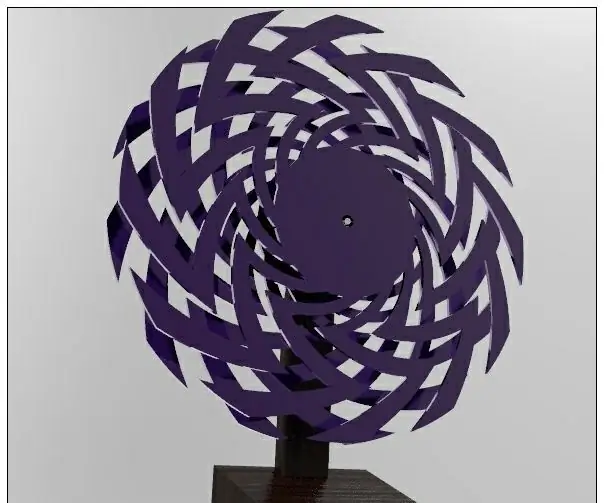
Chaos Spiral (Hypnosis Spiral): Та энэ объектыг 3 хэмжээст хэвлэх боломжтой боловч соронз ба холхивч хэвлэхээ бүү мартаарай :) анхны 3D хэвлэх нь ажиллахгүй болно. Эхлэхээсээ өмнө цуглуулах зүйлүүд энд байна
Циркад ээлтэй LED ширээний чийдэн (програмчлах шаардлагагүй!): 7 алхам (зурагтай)

Циркад ээлтэй LED ширээний чийдэн (програмчлах шаардлагагүй!): Би энэ дэнлүүг циркадийн хэмнэлтэй байхаар бүтээсэн. Шөнөдөө зөвхөн дулаан өнгийн LED асах боломжтой тул унтах нь илүү хялбар болно. Өдрийн цагаар энэ нь таныг сэрүүн байлгаж чадна, учир нь хүйтэн цагаан, дулаан өнгийн LED аль аль нь асаах боломжтой
Молекул хэлбэрийн ширээний чийдэн: 11 алхам (зурагтай)

Molecular Shape Desktop Lamp: Би танд молекулын геометрийг төсөөлөх эсвэл хэт улаан туяаны (IR) алсын удирдлагаар удирддаг янз бүрийн өнгөний эффект бүхий LED чийдэнг ашиглаж болно. Танд таалагдана гэж найдаж байна
Ширээний төхөөрөмж - Тохируулах боломжтой ширээний туслах: 7 алхам (зурагтай)

Ширээний төхөөрөмж - Тохируулах боломжтой ширээний туслах: Ширээний төхөөрөмж нь интернетээс татаж авсан янз бүрийн мэдээллийг харуулах боломжтой жижиг хувийн ширээний туслах юм. Энэ төхөөрөмжийг би багшаар удирдуулсан Берри коллежийн CRT 420 - Тусгай сэдвүүдийн ангид зориулан бүтээсэн бөгөөд бүтээсэн
